Advertentie
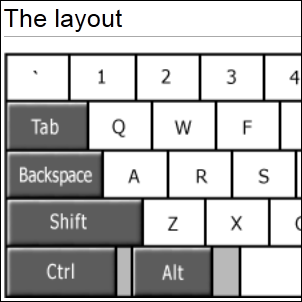 Zoals sommigen van jullie misschien weten, gebruik ik al jaren een alternatieve toetsenbordindeling. Het heet Colemak, en het is geweldig. Maar het gebruik van zo'n lay-out brengt me in een lastige positie wanneer ik op de computer van iemand anders moet werken. Ik kan typen op een conventioneel QWERTY-toetsenbord, maar lang niet zo snel. Ook als u alleen een alternatieve lay-out leert, moet u constant heen en weer schakelen tussen uw lay-out en QWERTY.
Zoals sommigen van jullie misschien weten, gebruik ik al jaren een alternatieve toetsenbordindeling. Het heet Colemak, en het is geweldig. Maar het gebruik van zo'n lay-out brengt me in een lastige positie wanneer ik op de computer van iemand anders moet werken. Ik kan typen op een conventioneel QWERTY-toetsenbord, maar lang niet zo snel. Ook als u alleen een alternatieve lay-out leert, moet u constant heen en weer schakelen tussen uw lay-out en QWERTY.
De oplossing? Draagbare toetsenbordindeling. Dit elegante en gratis hulpprogramma is niet nieuw, maar ik was verrast om te ontdekken dat we er nooit over hebben geschreven op MakeUseOf - en nu het deel uitmaakt van onze Beste draagbare apps De beste draagbare apps die geen installatie vereisenDraagbare apps hoeven niet te worden geïnstalleerd. Je kunt ze zelfs vanaf een flashstation uitvoeren. Dit zijn de beste draagbare apps die er zijn. Lees verder lijst, ik besloot dat het echt tijd is dat we er een keer ronddraaien.
Draagbare toetsenbordindeling verkrijgen
Ga naar het project om Portable Keyboard Layout te downloaden Startpagina De beste draagbare apps die geen installatie vereisenDraagbare apps hoeven niet te worden geïnstalleerd. Je kunt ze zelfs vanaf een flashstation uitvoeren. Dit zijn de beste draagbare apps die er zijn. Lees verder . Er is geen grote downloadlink - de link is verborgen in de beschrijvende tekst, maar hier moet je klikken:

Het ZIP-archief met draagbare toetsenbordindeling is klein: iets minder dan 800 KB. Pak het uit in een willekeurige map en klik op pkl.exe. Je zou een helper-afbeelding moeten zien verschijnen met de standaardlay-out, Colemak.

Als u op de Shift-toets drukt, verandert de afbeelding in hoofdletters. Dat is het eigenlijk. U kunt beginnen met typen met Colemak!
Configureren en uitstellen van draagbare toetsenbordindeling
Wat als u Colemak niet wilt gebruiken of als iemand de computer wil gebruiken die Colemak niet kent? Gemakkelijk: klik met de rechtermuisknop op het pictogram Portable Keyboard Layout en kies Suspend.
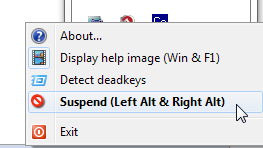
U kunt ook tegelijkertijd op beide Alt-toetsen drukken. Zodra u de indeling van het draagbare toetsenbord onderbreekt, is het toetsenbord terug naar zijn oude zelf (waarschijnlijk QWERTY) en kan iedereen de computer normaal gebruiken.
Het configureren van Portable Keyboard Layout is lastiger, maar niet zozeer. Configuratie wordt gedaan met behulp van het bestand pkl.ini, dat zich in dezelfde map bevindt als pkl.exe:
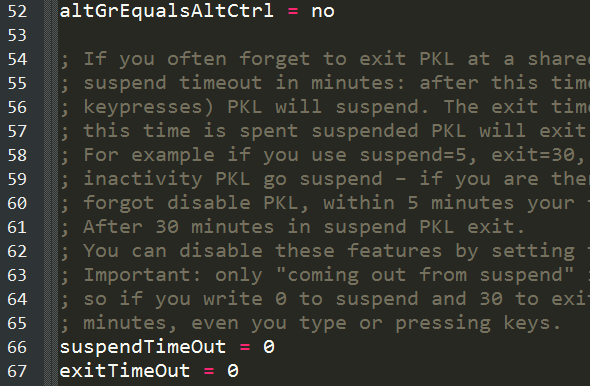
Afgezien van het feitelijk wijzigen van de toetsenbordindeling, zijn de meest bruikbare opties in het INI-bestand de laatste twee - suspendTimeOut en exitTimeOut. Hiermee kunt u de draagbare toetsenbordindeling op een gedeelde computer gebruiken zonder te onthouden dat u deze moet uitschakelen wanneer u weggaat. Zodra de computer een paar minuten inactief is, wordt de indeling van het draagbare toetsenbord automatisch opgeschort en vervolgens afgesloten.
Extra ondersteunde lay-outs
Afgezien van Colemak, ondersteunt Portable Keyboard Layout verschillende andere lay-outs. Op de SourceForge download pagina je kunt verschillende ZIP's krijgen met verschillende lay-outs:

In het bijzonder bevat het bestand "andere lay-outs" Bedrijfsmiddel, Graece, ENTI-Key ++, en een aantal andere interessante indelingen. Ik zou zelfs willen zeggen dat Portable Keyboard Layout de download alleen voor dit bestand waard is: het is een geweldige manier om door een aantal gekke, exotische en creatieve toetsenbordindelingen te toeren. Veel mensen zijn het erover eens dat QWERTY een slechte lay-out is, maar weinigen lijken het erover eens te zijn wat de ideale lay-out zou zijn om het te vervangen. Met Portable Keyboard Layout kunt u zelf beoordelen.
Gebruik je een alternatieve lay-out?
Als er nog andere Colemak-gebruikers in het publiek zijn, is dit uw kans om uw stem te laten horen en gehoord te worden! Of gebruik je misschien Dvorak, of een andere interessante layout? Deel het in de reacties.